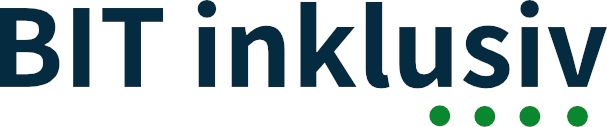Der Prüfschritt ist immer anwendbar.
Wie wird geprüft
Alle Schriften der Anwendung können mit den Schriftgröße-Einstellungen der Plattform oder der Anwendung auf 200% vergrößert werden, ohne dass dabei Inhalt oder Funktionalität verloren gehen.
Als Basis für die Fenstergröße gilt die Standardgröße, die für die Nutzer der Software im Unternehmen bereitgestellt wird. Wird kein Standard genannt, sollte die häufig verwendete Fenstergröße von 1920 x 1080 px verwendet werden.
Vorgehen
Nehmen Sie die im Folgenden genannten Einstellungen der Reihe nach vor und stellen Sie nach jedem Schritt fest, ob alle oder einige Schriften der Anwendung sich hierdurch auf mindestens 200‘% der Ausgangsgröße einstellen lassen. Im Zweifel messen Sie mit einem Bildschirmlineal nach.
Berücksichtigen Sie alle Schriften: Menüs, Beschriftungen, Meldungstexte und Daten. Sobald alle Schriften ausreichend vergrößert sind, beenden Sie die Einstellung (es müssen nicht alle Optionen angewandt werden).
Bei einer webbasierten Software ist zu prüfen, ob im Browser mit der gewählten Tastenkombination (z. B. Strg + +) die Inhalte ohne Überlagerungen auf 200% skaliert werden.
Für nicht-webbasierte Software gilt es ebenfalls die Inhalte auf 200% zu skalieren und zu prüfen (die Tastenkombination ggf. in der Dokumentation nachlesen). Hierfür bieten sich folgende Möglichkeiten an:
- DPI-Einstellung auf das Doppelte erhöhen oder, falls das nicht möglich ist, so hoch wie möglich setzen. Falls die Schriften der Anwendung nun unscharf erscheinen, zuvor aber scharf waren, diese Einstellung rückgängig machen.
- In der Windows-Systemsteuerung die Anzeige- bzw. Schrifteinstellung für alle Elemente, die dies erlauben (Menü, Dialogfeld, ausgewählte Elemente etc.), den Schriftgrad anpassen (Die Einstellungen sind je nach Windows-Version an unterschiedlichen Stellen zu finden).
- Falls vorhanden, Schriftgröße-Einstellung oder Zoomfunktion der Anwendung benutzen.
- Bildschirmauflösung in der Systemsteuerung herabsetzen.
- Falls am Ende der Einstellung die Zeichen unscharf sind, so ist dies ein Mangel.
- Falls sich Einstellmöglichkeiten kumulieren, so dass einzelne Schriften nun mehrfach vergrößert sind, können soweit möglich zuvor getroffene Einstellungen zurückgenommen werden.
Anschließende Sichtprüfung und Erprobung:
- Sind alle Inhalte der Anwendung, Beschriftungen, Meldungstexte und Daten, sichtbar oder können mit dem Scrollbalken sichtbar gemacht werden?
- Eingaben vornehmen und feststellen, ob der Bildausschnitt automatisch dem Tastaturfokus in den zuvor nicht sichtbaren Bereich folgt.
Beispiele
- Die Anwendung ändert das Layout oder zeigt einen Scrollbalken, wenn bei vergrößerter Schrift nicht mehr alle Inhalte in das Anwendungsfenster passen. Der Benutzer kann alle Bedienelemente und Inhalte mit dem Scrollbalken erreichen. Bei Tastaturbedienung folgt der Bildausschnitt dem Tastaturfokus automatisch in den zuvor nicht sichtbaren Bereich.
Anmerkung: Mehrere Scrollbalken nebeneinander sollten vermieden werden, da die Navigation für eingeschränkte Nutzer dadurch erschwert wird. - Ein Textverarbeitungsprogramm enthält eine Zoomfunktion, die den gesamten Text des Dokumentes auf mindestens 200% gegenüber den im Dokument festgelegten Schriftgrößen vergrößert. Der Benutzer kann mit dem Scrollbalken den Text in seiner gesamten Breite lesen. Bei der Eingabe und Korrektur des Textes folgt der Bildausschnitt dem Eingabecursor.
- Fehler: Bei vergrößerter Schrift werden die Zeichen der Anwendung am Bildschirm unscharf dargestellt.
- Fehler: Bei vergrößerter Schrift sind Bereiche der Anwendung abgeschnitten oder überlagern sich, so dass der Benutzer sie nicht mehr lesen kann.
- Fehler: Bei vergrößerter Schrift folgt der Bildausschnitt nicht dem Tastaturfokus, so dass der Anwender mit dem Scrollbalken nachsteuern muss, um das fokussierte Element zu sehen.
Bewertung
Wenn wichtige Bereiche der Anwendung abgeschnitten sind, so dass der Benutzer sie nicht mehr lesen und bedienen kann, so ist dies eine Blockade.
Wenn der Bildausschnitt nicht dem Tastaturfokus folgt, so dass der Anwender mit dem Scrollbalken nachsteuern muss, um das fokussierte Element zu sehen, so ist dies eine Barriere.
Anforderung (Beschreibung)
Software webbasiert oder Software mit offener Funktionalität
Texte (mit Ausnahme von Bildunterschriften und Schriftgrafiken) können ohne unterstützende Technologien wie z. B. einer Bildschirmlupe bis zu 200% skaliert werden, ohne dass der Inhalt oder Funktionalität dabei verloren gehen. So können Benutzer die Schriftgröße nach ihren Bedürfnissen anpassen.
Der Inhalt erfüllt diesen Prüfschritt, wenn er auf bis zu 200% skaliert werden kann (Doppelte Breite und Höhe).
Anmerkung:
- Inhalte, für die es Software-Player, -Viewer oder -Editoren mit einer 200-Prozent-Zoomfunktion gibt, würden dieses Erfolgskriterium automatisch erfüllen, wenn sie mit solchen Playern verwendet werden können.
Nicht-Web-Software mit geschlossener Funktionalität
Wenn die Software keinen Zugriff auf Vergrößerungsfunktionen der Plattform oder der Assistenztechnologie hat, muss sie nachfolgende Anforderungen erfüllen:
Die Software muss einen Bedienmodus bereitstellen, in dem die für alle Funktionalitäten erforderlichen Texte und Schriftgrafiken in einer Weise angezeigt werden, dass ein nicht hervorgehobenes großgeschriebenes „H“ einen gegenüberliegenden Winkel von mindestens 0,7 ° bei einem vom Hersteller vorgegebenen Betrachtungsabstand hat.
Der gegenüberliegende Winkel, ausgedrückt in Grad (°), kann wie folgt berechnet werden: Ψ=(180×H)/(π×D)
Dabei ist
- ψ der gegenüberliegende Winkel in Grad;
- H die Höhe des Textes;
- D der Betrachtungsabstand;
- D und H werden in der gleichen Einheit ausgedrückt.
Anmerkung:
Da die Unterstützung des Renderns eines Textes in einer geschlossenen Umgebung begrenzter sein kann als die Unterstützung, die Benutzeragenten für das Web bereitstellen, kann die Erfüllung in einer geschlossenen Umgebung eine viel größere Herausforderung darstellen.
Warum wird das geprüft
Das Ziel ist die Bereitstellung eines Bedienmodus, in dem der Text groß genug ist, um von Benutzern mit vermindertem Sehvermögen genutzt werden zu können.
Einordung (Abgrenzung)
In diesem Prüfschritt geht es darum, ob Schriften ohne Verlust von Information vergrößert werden können. Ob Inhalte beim Zoomen oder in schmalen Fenstern ohne Verlust von Information umbrechen ist Gegenstand von Prüfschritt 1.4.10 „Umbruch der Inhalte“.
Verweise (Referenzen)
- EN 301549 v3.2.1 Kap. 11.1.4.4 Resize text
- EN 301549 v3.2.1 Kap.5.1.4 Functionality closed to text enlargement
- WCAG v2.1 Kap. 1.4.4 Resize text
- ISO 9241-171 Kap. 10.3.2 Benutzern die Einstellung einer Mindestschriftgröße ermöglichen